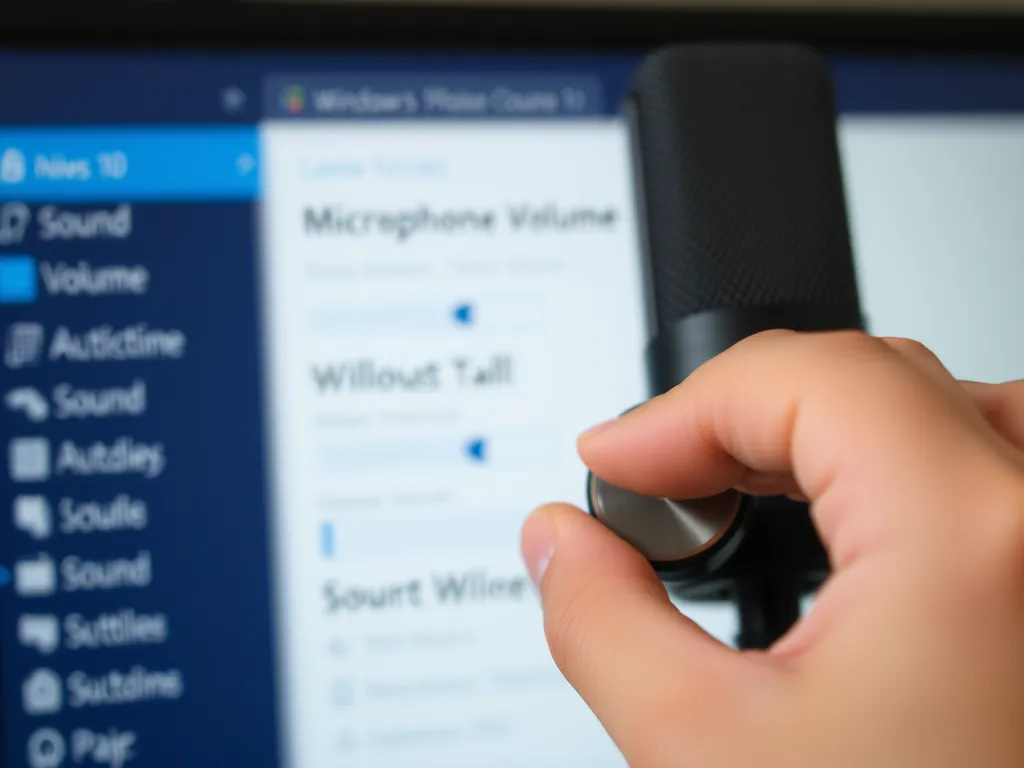Chcesz podgłośnić mikrofon w Windows 10? W tym artykule znajdziesz szczegółowe instrukcje dotyczące otwierania ustawień dźwięku, wyboru mikrofonu oraz zmiany jego właściwości. Dowiesz się również, jak ustawić poziomy głośności, wzmocnić mikrofon i sprawdzić dostęp aplikacji do mikrofonu.
Jak podgłośnić mikrofon w Windows 10?
Podgłośnienie mikrofonu w systemie Windows 10 jest procesem, który może znacząco poprawić komfort rozmów online, nagrań czy streamingu. Wiele osób napotyka problem zbyt cichego dźwięku podczas korzystania z różnych aplikacji lub wideokonferencji. Aby skutecznie zwiększyć głośność mikrofonu, należy przejść przez kilka kroków konfiguracyjnych w ustawieniach systemowych. Pozwoli to nie tylko lepiej słyszeć Twój głos, ale i zadbać o jego jakość. Warto również pamiętać, że prawidłowa konfiguracja mikrofonu wpływa na zwiększenie wydajności pracy oraz komfort wszystkich użytkowników systemu.
Otwieranie ustawień dźwięku w Windows 10
Aby rozpocząć proces podgłaśniania mikrofonu, należy najpierw uzyskać dostęp do odpowiednich ustawień dźwięku. W systemie Windows 10 jest to intuicyjne i nie wymaga zaawansowanej wiedzy technicznej. Dzięki dobrze zorganizowanemu panelowi sterowania oraz integracji z paskiem zadań, można w szybki sposób przejść do konfiguracji urządzeń audio. Warto wiedzieć, że poprawne wejście do ustawień jest podstawą dalszych czynności związanych z mikrofonem.
Proces otwierania ustawień dźwięku obejmuje kilka prostych kroków, które każdy użytkownik może wykonać samodzielnie:
- Kliknij prawym przyciskiem myszy ikonę głośnika znajdującą się na pasku zadań,
- Wybierz opcję „Dźwięki” lub „Otwórz ustawienia dźwięku”,
- Przejdź do sekcji „Nagrywanie”,
- Znajdź listę dostępnych wejść mikrofonowych podłączonych do komputera.
Wybór mikrofonu w zakładce nagrywania
Krok związany z wyborem mikrofonu jest kluczowy, zwłaszcza gdy do komputera podłączonych jest kilka urządzeń nagrywających. W zakładce nagrywanie zobaczysz listę wszystkich mikrofonów, które Windows 10 wykrył. Wybór odpowiedniego urządzenia zapewnia, że zmiany będą dotyczyć właściwego mikrofonu, a nie przypadkowego wejścia, które nie jest używane na co dzień.
Ważne jest, aby przed przystąpieniem do dalszych ustawień upewnić się, że korzystasz z właściwego mikrofonu. Ustawienie go jako domyślnego pozwoli uniknąć problemów z dostępem do mikrofonu w różnych aplikacjach.
Jak sprawdzić dostępne mikrofony?
Lista dostępnych mikrofonów może być różna w zależności od modelu komputera czy obecności dodatkowego sprzętu, jak zestawy słuchawkowe czy mikrofony zewnętrzne. Windows 10 automatycznie wykrywa nowe urządzenia po ich podłączeniu, ale nie zawsze aktywuje je jako domyślne. Przejście do zakładki „Nagrywanie” w ustawieniach dźwięku pozwala zobaczyć wszystkie dostępne wejścia.
Aby sprawdzić, które mikrofony są dostępne, wystarczy kliknąć prawym przyciskiem w pustym miejscu i zaznaczyć opcję „Pokaż wyłączone urządzenia”. W ten sposób możliwe jest zarządzanie wszystkimi mikrofonami podłączonymi do komputera.
Jak ustawić mikrofon jako domyślny?
Wybranie mikrofonu jako domyślnego to istotny krok w procesie konfiguracji. Pozwala to uniknąć sytuacji, w której dźwięk z niewłaściwego wejścia trafia do aplikacji komunikacyjnych. Po zidentyfikowaniu właściwego mikrofonu kliknij na niego prawym przyciskiem myszy i wybierz „Ustaw jako urządzenie domyślne”.
Dzięki temu wszystkie programy, które korzystają z mikrofonu, będą domyślnie używać wybranego sprzętu. To pozwala również uniknąć problemów z dostępem do mikrofonu w aplikacjach takich jak Teams, Zoom czy Discord.
Zmiana właściwości mikrofonu
Po wybraniu odpowiedniego mikrofonu kolejnym krokiem jest przejście do jego szczegółowych ustawień. Właściwości mikrofonu pozwalają na dostosowanie parametrów wejścia oraz ustawienie poziomu głośności i wzmocnienia. Dzięki temu możliwe jest precyzyjne dopasowanie mikrofonu do indywidualnych potrzeb użytkownika.
Warto wiedzieć, że w tej sekcji można znaleźć także dodatkowe funkcje, takie jak wyciszenie, testowanie mikrofonu czy zarządzanie poziomem szumów. To miejsce, gdzie można również sprawdzić, czy mikrofon działa poprawnie oraz czy nie występują żadne zakłócenia.
Jak uzyskać dostęp do właściwości mikrofonu?
Aby uzyskać dostęp do właściwości mikrofonu, należy ponownie kliknąć prawym przyciskiem na wybranym urządzeniu w zakładce „Nagrywanie” i wybrać „Właściwości”. Otworzy się nowe okno, w którym znajdują się wszystkie opcje związane z ustawieniami mikrofonu.
W tym miejscu można przejść do zakładki „Poziomy”, gdzie znajdują się suwaki pozwalające na dostosowanie głośności mikrofonu oraz jego wzmocnienia. To najważniejszy etap, w którym realnie podgłaśniasz mikrofon w Windows 10.
Ustawianie poziomów głośności mikrofonu
Kiedy jesteś już w zakładce „Poziomy”, masz możliwość dostosowania suwaka głośności mikrofonu do preferowanego poziomu. To najprostszy i najszybszy sposób na podgłośnienie mikrofonu w systemie Windows 10. Odpowiednie ustawienie suwaka eliminuje problemy z cichym nagrywaniem lub niezrozumiałą mową podczas rozmów.
Warto sprawdzić, jak zmiana poziomu wpływa na jakość dźwięku, korzystając z opcji testowania dostępnej w oknie właściwości mikrofonu. Pozwoli to uniknąć sytuacji, gdy mikrofon jest ustawiony zbyt głośno i pojawiają się zakłócenia lub przestery.
Jak dostosować suwak głośności?
W zakładce „Poziomy” dostępne są dwa główne suwaki – jeden odpowiada za głośność mikrofonu, drugi za wzmocnienie mikrofonu. Aby podgłośnić mikrofon, wystarczy przesunąć suwak głośności w prawo, zwiększając jego wartość, a następnie kliknąć „Zastosuj”.
Jeśli nadal słychać zbyt cicho, można dodatkowo zwiększyć suwak wzmocnienia. Należy jednak zachować ostrożność, ponieważ zbyt wysokie wzmocnienie może prowadzić do szumów i zniekształceń dźwięku.
Przejdź do zakładki „Poziomy”, ustaw suwak głośności mikrofonu na wyższą wartość i, jeśli to konieczne, zwiększ poziom wzmocnienia mikrofonu, aby uzyskać lepszą słyszalność podczas rozmów lub nagrań.
Wzmocnienie mikrofonu i jego testowanie
W niektórych sytuacjach samo podgłośnienie mikrofonu nie wystarcza. Warto wtedy skorzystać z opcji wzmocnienia mikrofonu, która pozwala na dodatkowe zwiększenie głośności sygnału wejściowego. Funkcja ta znajduje się w zakładce „Poziomy” i jest szczególnie przydatna w przypadku starszych modeli mikrofonów lub laptopów marki ASUS, gdzie standardowe ustawienia mogą być niewystarczające.
Po zwiększeniu poziomu wzmocnienia należy zawsze wykonać testowanie mikrofonu. Można to zrobić poprzez nagranie krótkiego klipu dźwiękowego i odsłuchanie go. Pozwoli to sprawdzić, czy głos nie jest zniekształcony, a poziom szumów akceptowalny. Najlepiej powtarzać test po każdej zmianie ustawień, aby uzyskać optymalny efekt.
Sprawdzanie dostępu aplikacji do mikrofonu
W systemie Windows 10 duży nacisk położono na prywatność i zabezpieczenia. Oznacza to, że użytkownik musi ręcznie zezwolić aplikacjom na dostęp do mikrofonu. Jeśli mikrofon jest podgłośniony, ale nie działa w wybranej aplikacji, warto sprawdzić, czy nie został zablokowany w ustawieniach prywatności.
W tym celu przejdź do menu „Ustawienia” → „Prywatność” → „Mikrofon”. W tej sekcji można zarządzać, które programy mają dostęp do mikrofonu. Warto upewnić się, że wszystkie niezbędne oprogramowanie i aplikacje, takie jak komunikatory czy programy do nagrywania, mają włączony dostęp.
- Wybierz „Ustawienia” z menu Start,
- Przejdź do zakładki „Prywatność”,
- Kliknij „Mikrofon” w lewym panelu,
- Sprawdź, czy wybrane aplikacje mają aktywowany dostęp do mikrofonu.
Aktualizacja sterowników mikrofonu
Nieaktualne lub uszkodzone sterowniki mikrofonu mogą powodować problemy z głośnością i jakością dźwięku. Warto regularnie sprawdzać, czy zainstalowane oprogramowanie jest najnowsze. Aktualizacja sterowników jest możliwa poprzez Menedżer urządzeń w systemie Windows 10.
Aby to zrobić, otwórz Menedżer urządzeń, znajdź sekcję „Wejścia i wyjścia audio”, kliknij prawym przyciskiem na nazwę mikrofonu i wybierz „Aktualizuj sterownik”. Pozwoli to na automatyczne wyszukanie i zainstalowanie najnowszych wersji sterowników, co często rozwiązuje problemy z podgłaśnianiem mikrofonu.
Sprawdź, czy sterowniki mikrofonu są aktualne i wykonaj test nagrywania, aby ocenić zmiany jakości dźwięku po dokonaniu wszystkich ustawień.
Co warto zapamietać?:
- Podgłośnienie mikrofonu w Windows 10 poprawia jakość dźwięku w rozmowach i nagraniach.
- Aby otworzyć ustawienia dźwięku, kliknij prawym przyciskiem myszy ikonę głośnika na pasku zadań i wybierz „Dźwięki” lub „Otwórz ustawienia dźwięku”.
- W zakładce „Nagrywanie” wybierz odpowiedni mikrofon i ustaw go jako domyślne urządzenie, aby uniknąć problemów z dostępem w aplikacjach.
- W zakładce „Poziomy” dostosuj suwaki głośności i wzmocnienia mikrofonu, aby uzyskać optymalną jakość dźwięku.
- Sprawdź dostęp aplikacji do mikrofonu w ustawieniach prywatności oraz aktualizuj sterowniki mikrofonu przez Menedżer urządzeń, aby poprawić jego działanie.